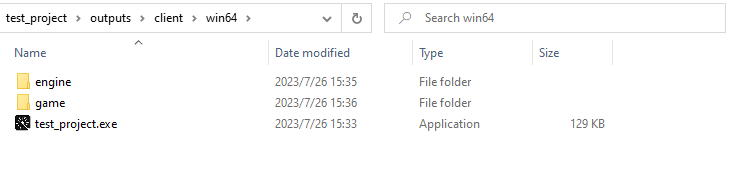发布单机项目
最近更新时间:2023-10-11
概述
本文档介绍了发布单机项目的具体流程。
设置引擎路径(非CPP代码工程无需配置)
依次点击菜单栏配置(Config)-> 引擎设置(Engine Settings),在打开的引擎设置(Engine Settings)窗口中,设置引擎代码路径(Engine Code Path)。
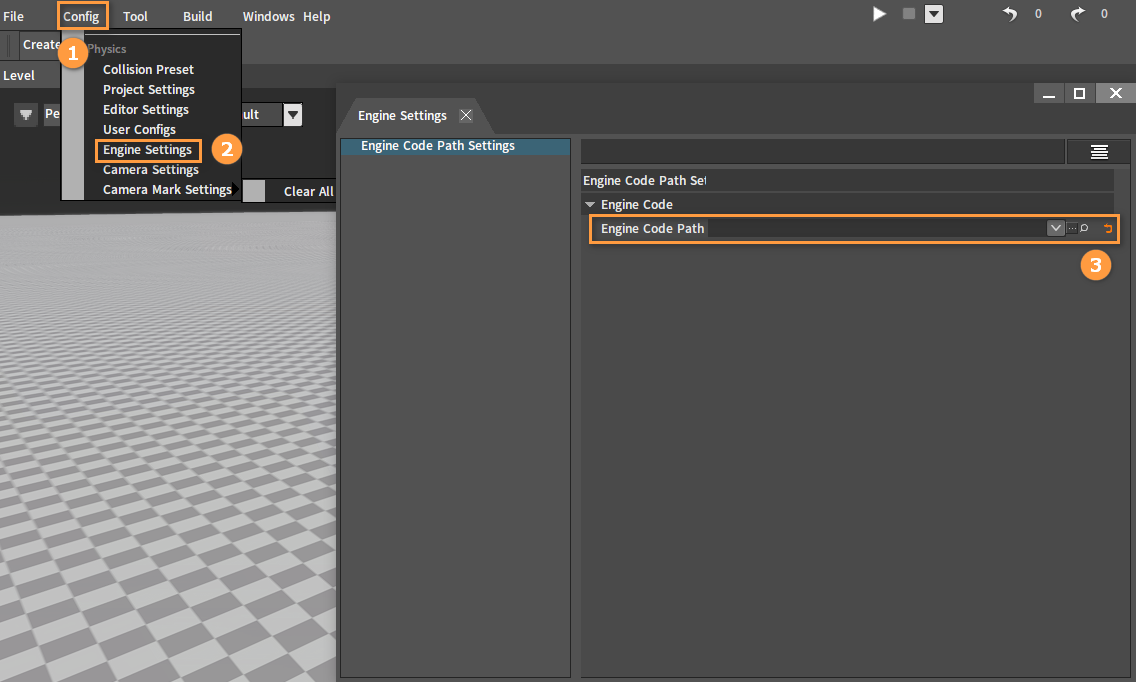
设置打包配置
依次点击菜单栏配置(Config)-> 项目设置(Project Settings),在打开的项目设置(Project Settings)窗口中,点击打包设置(Packaging Settings)。打包设置如下图所示:
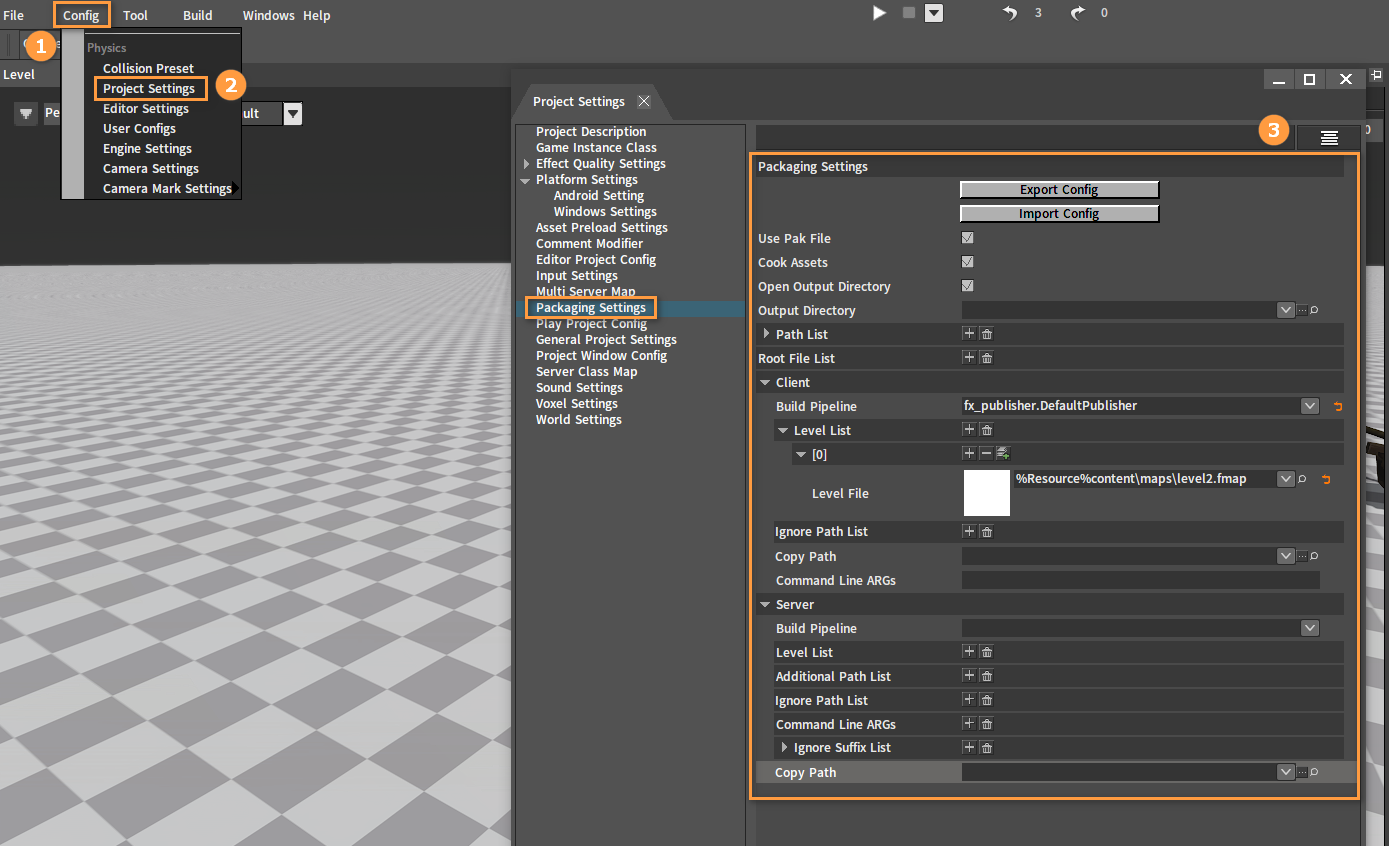
| 分类 | 属性 | 说明 |
|---|---|---|
| 公共 | 输出配置(Export Config) | 导出打包配置。 |
| 输入配置(Import Config) | 导入打包配置。 | |
| 使用Pak文件(Use Pak File) | 是否打包,勾选则打包,不勾选则不打包。 | |
| 烘焙资产(Cook Assets) | 是否烘焙资产,勾选则烘焙,不勾选则不烘焙(针对客户端,服务器默认不烘焙)。 | |
| 打开输出目录(Open Output Directory) | 是否在打包完成后打开目录,勾选则打开,不勾选则不打开。 | |
| 输出目录(Output Directory) | 打包输出的目录,可不配置。 | |
| 路径列表(Path List) | 项目必要的资源目录(服务器和客户端的)。 | |
| 根文件列表(Root File List) | 根文件,可以根据对应的引用关系找到除必要资源目录外的必要文件。 | |
| 客户端(Client) | 构建流程(Build Pipeline) | 构建流程,可自定义。 |
| 关卡列表(Level List) | 项目客户端需要发布的关卡。 | |
| 忽略路径列表(Ignore Path List) | 客户端排除目录。 | |
| 拷贝路径(Copy Path) | 项目客户端只需单独拷贝的目录。 | |
| 命令行参数(Command Line ARGs) | 客户端额外附加命令行参数。 | |
| 服务器(Server) | 构建流程(Build Pipeline) | 服务器构建流程,可自定义。 |
| 关卡列表(Level List) | 项目服务器需要发布的关卡。 | |
| 额外路径列表(Additional Path List) | 项目服务器额外包含目录(除路径列表(Path List)以外的额外包含目录)。 | |
| 忽略路径列表(Ignore Path List) | 服务器排除目录。 | |
| 命令行参数(Command Line ARGs) | 服务器命令行(用于生成服务器启动bat)。 | |
| 忽略后缀列表(Ignore Suffix List) | 服务器排除后缀列表。 | |
| 拷贝路径(Copy Path) | 项目服务器只需单独拷贝的目录。 |
若需设置关卡列表(Level List),则可点击客户端(Client)下的关卡列表(Level List)标题栏中的 按钮新增一个关卡文件(Level File),然后从项目(Project)面板中找到需要打包的关卡,将其拖到关卡文件(Level File) 中。
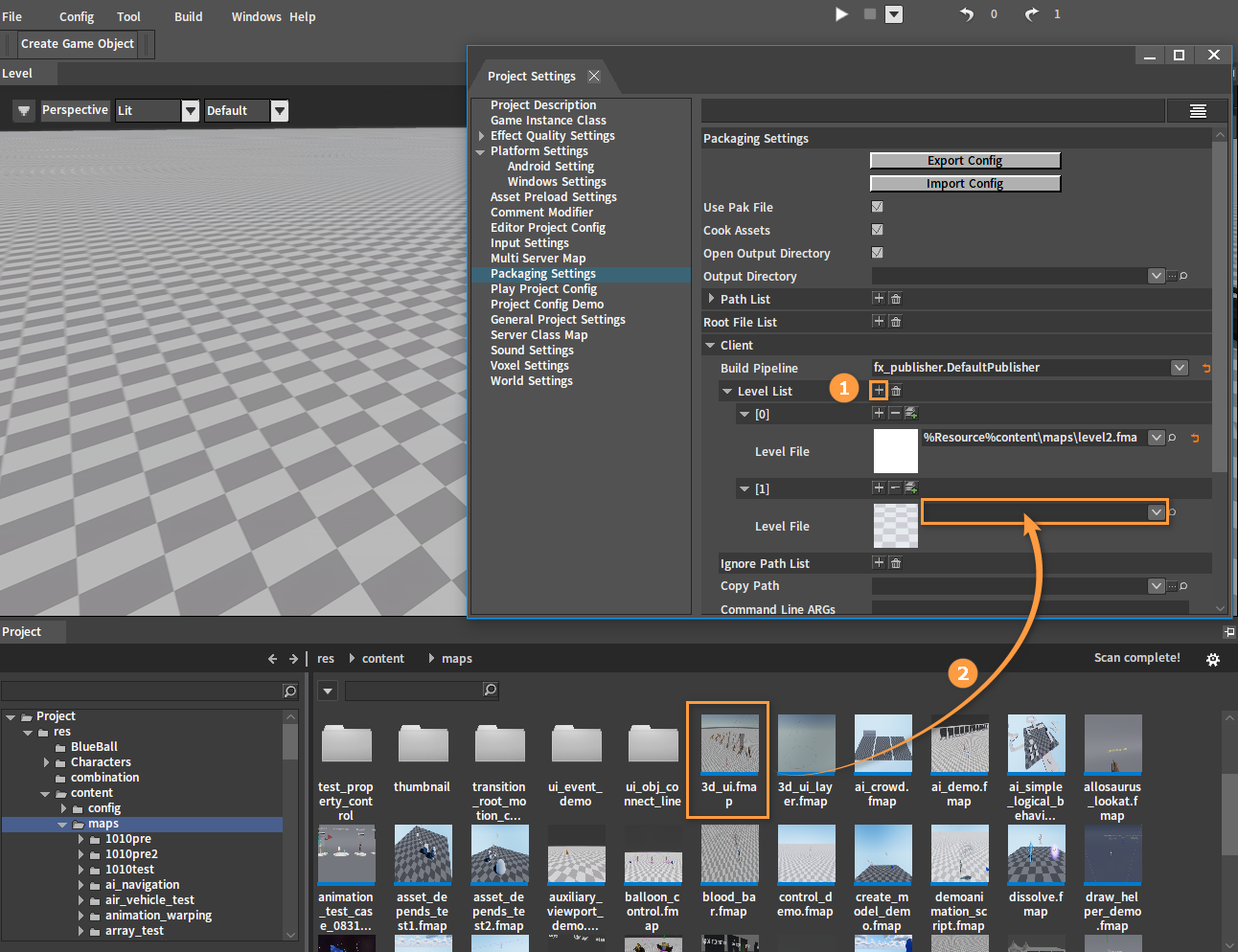
设置完成:
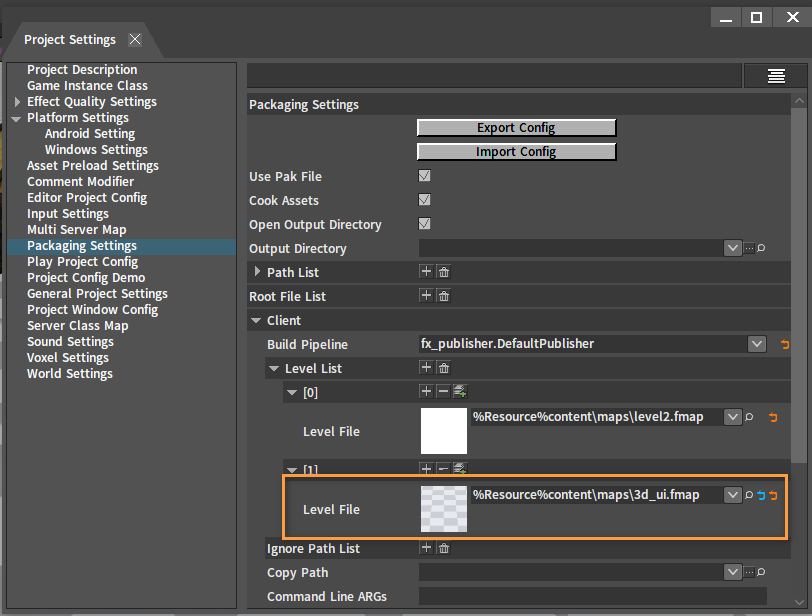
若需新增资源目录,则可点击路径列表(Path List)标题栏中的 按钮新增一个资源文件路径(File Path),然后点击文件路径(File Path)右边的
按钮,在弹出的窗口中选择一个资源文件夹后,点击确定(OK)。
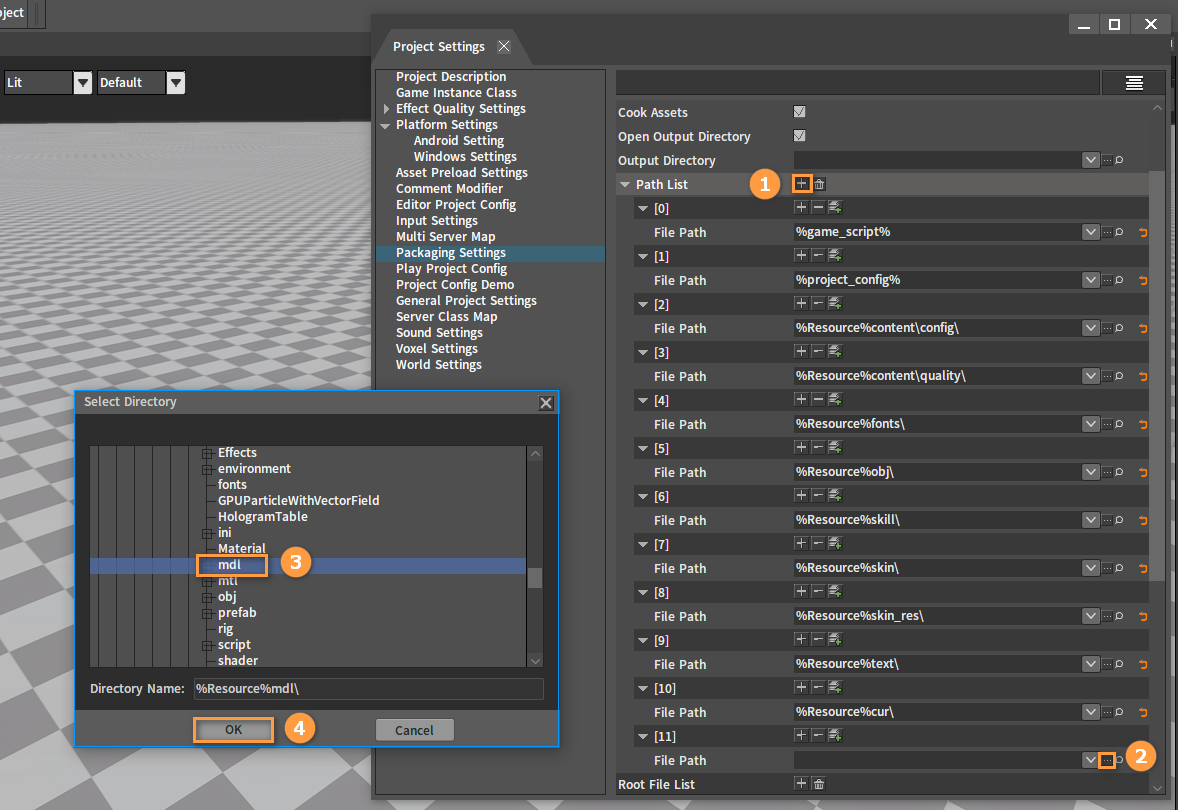
新增完成:
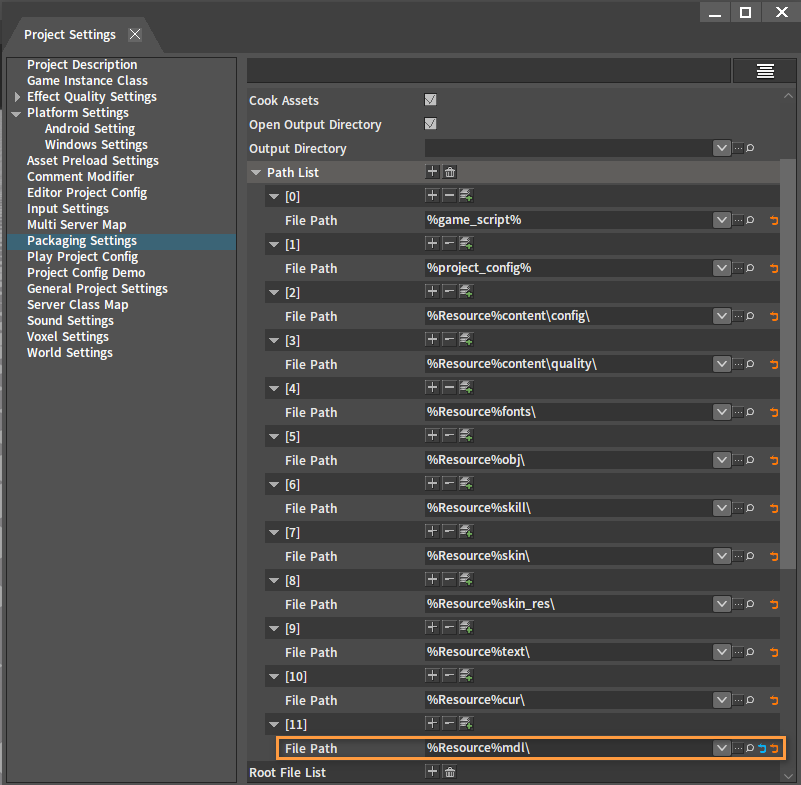
平台设置
Windows设置
在项目设置(Project Settings)窗口中,点击平台设置(Platform Settings)下的Windows设置(Windows Settings)。
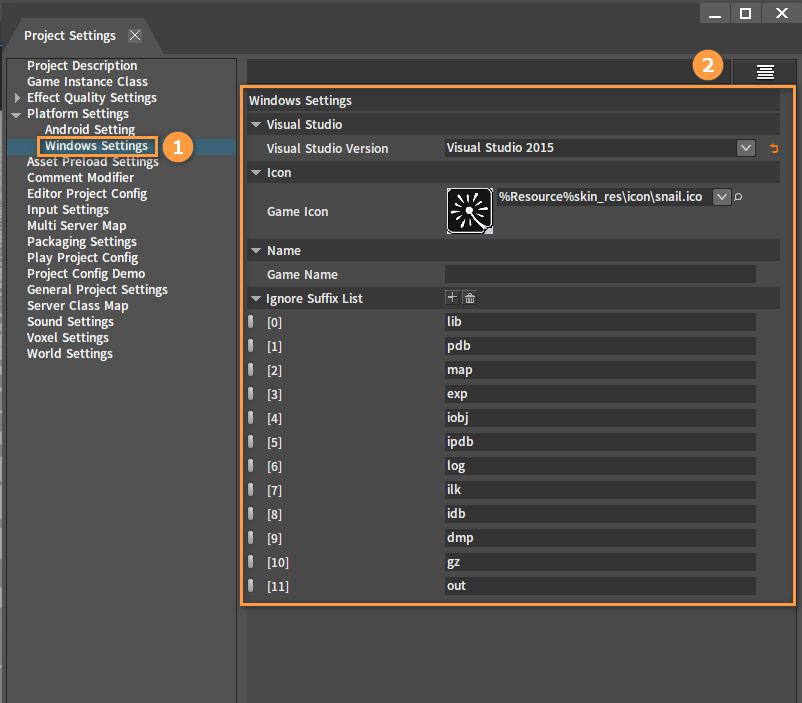
| 属性 | 说明 |
|---|---|
| VS版本(Visual Studio Version) | 选择适合的Visual Studio版本。若显示红色,则说明电脑中没有安装该Visual Studio版本。 |
| 游戏图标(Game Icon) | 生成客户端(.exe)的图标。 |
| 游戏名称(Game Name) | 生成客户端(.exe)的名称。若不设置,则生成的客户端名称,默认为项目名。 |
| 忽略后缀列表(Windows Ignore Suffix List) | Windows排除后缀列表。 |
Windows一键打包
在编辑器中,依次点击菜单栏构建(Build)-> 打包项目(客户端)(Package Project (Client))-> Windows。
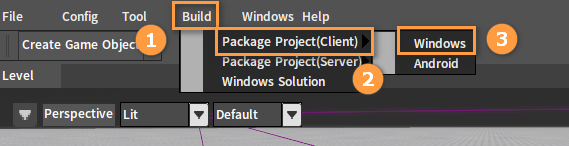
等待打包完成,打包完成后的内容在打包配置的输出目录中。若没有配置输出目录则打包在项目的outputs目录中,例如,test_project/outputs/client/win64。
打包完成: